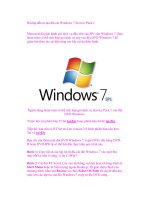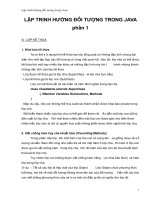Hướng Dẫn Photoshop: Tạo Chữ LOVE 3D trong Photoshop (phần 3) pdf
Bạn đang xem bản rút gọn của tài liệu. Xem và tải ngay bản đầy đủ của tài liệu tại đây (623.94 KB, 13 trang )
Hướng Dẫn Photoshop: Tạo Chữ LOVE 3D trong Photoshop
(phần 3)
Tạo một layer mới và sử dụng Pen Tool ℗trong Path Mode vẽ Path tiếp
theo trên phần mặt trước của chữ ‘V’.
Thiết lập Fill xuống0% và nhấp chuột lên Add a layer styleicon từ phần
Bottom của Layers panel để chọn Gradient Overlay:
Nhấp chuột lên Color Bar để mở Gradient Editor và thiết lập Color
Stops như hiển thị bên dưới. NhấpOK để đóng hộp thoại Gradient Edi-
tor.
Thiết lập Stroke
Chúng ta đã có kết quả tiếp theo:
Một lần nữa, chúng ta lại tạo một layer mới và sử dụng Pen Tool
℗trongPath Mode vẽ Path tiếp theo trên mặt trước của chữ‘E’.
Thiết lập Fill xuống 0% và vào Layer Style > Gradient Overlay
Nhấp chuột lên Color Bar để mở Gradient Editor và thiết lập Color
Stops như hiển thị bên dưới. Nhấp OK để đóng hộp thoại Gradient Edi-
tor.
Ngoài ra, thiết lập Stroke
Chúng ta có hiệu ứng tiếp theo trên các chữ cái:
Tạo một layer mới bên trên layer chữ “O”Chọn Custom Shape Tool
(U) trong Tools bar,trên Options bar nhấp chuột lên Shape để mở
Selection Menu. Tìm Heart Card tại phần cuối cùng của Menu, và sau
đó, kích đúp lên Shape Thumbnail để chọn nó.
Nhấp chuột và Drag để vẽ hình dạng này với màu #900000. Đặt hình trái
tim tại vị trí tương tự như hiển thị bên dưới, sử dụng lệnh Free Trans-
form (Ctrl+T) .
Tạo nhiều bản copy đối với layer cuối cùng đã tạo được tạo ra và chọn
lệnh Free Transform (Ctrl+T) để thay đổi kích cỡ của các bản sao và vị
trí của chúng đã được chỉ định như hiển thị trong bức tranh kế tiếp.
Kết hợp tất cả các layer vào trong một nhóm với những hình trái tim nằm
trên chúng (nhấn nút CTRL để chọn các layer tương ứng trong Layers
panelvà sau đó, giữ Button chuột trái trong khi Drag các layer đã chọn
trên Create a new group icon từ phần cuối cùng của Layers panel).
Chúng ta rasterize rasterize nhóm này bằng cách đầu tiên, chọn nó và sau
đó, nhấn CTRL+E để Merge Down. Vào Layer Style và gắn Gradient
Overlay
Nhấp chuột lên Color Bar để mở Gradient Editor và thiết lập Color
Stops như hiển thị bên dưới. Nhấp OK để đóng hộp thoại Gradient Edi-
tor:
Chúng tôi đã có gradient tiếp theo trên hình trái tim: